一、数据采集卡接线
1.USB线缆与板卡连接,将带有螺丝的一端插入板卡USB口,顺时针拧紧两边的螺丝;
2.观察电源线插入板卡的一端,使带有两个凸起的一面朝上,直接插入;
3.将电源线插入插座,USB线缆另一端插入主机USB口后,板卡上指示灯RUN(绿色)及PWR(红色)亮起。
二、安装DAQ软件
1.双击打开下载好的ArtDAQ程序,点击“下一步”,选择我“接受该许可证协议中的条款”,选择“完整安装”,等待DMC安装过程,在弹出的窗口中都点击“下一步”,默认“全部”安装类型,进行安装,等待几秒后在弹出的窗口中点击“完成”;完成之后继续等待安装ArtDAQ,在弹出的窗口中都点击“下一步”,默认“全部”安装类型,进行安装,等待几秒后在弹出的窗口中点击“完成”,DAQ软件就装好了。
三、安装驱动
1.右键单击电脑桌面中的“此电脑”,选择“管理”,点击窗口中的“设备管理器”,在界面中查看“其他设备”,右键单击带有黄色三角感叹号的“ART Device”,选择“更新驱动程序”,在弹出的界面中选择“浏览我的电脑以查找驱动程序”,选择“让我从计算机上的可用驱动程序列表中选取”,点击“下一页”,点击“从磁盘安装”,点击“浏览”,按照“C:Program Files (x86)ART TechnologyArtDAQDriversartdaq_inf”路径打开“artdaq_inf”文件夹,电脑自动识别出“artdaq.inf”文件,点击“打开”,点击“确定”,点击“下一页”,驱动安装完成,点击“关闭”。
2.在“计算机管理”界面选择“服务和应用程序”,点击“服务”,找出“ArtDAQ Service”,单击右键,点击“重新启动”。
四、DAQ软件功能演示
1.打开“DMC(设备配置管理工具)”,此时可在左侧栏看到软件已经识别出“USB3132”设备,点击“USB3132“Dev1” ”,可以看到设备对应的基本信息,如型号、序列号、固件版本号等。
2.分别点击DMC和ART-DAQ可看到软件的版本号。
3.点击左侧面板“ArtDAQ任务”,可在右侧看到“添加任务”和“删除任务”的操作指南。
4.右键单击“ArtDAQ任务”,创建新任务。在弹出的界面中可看到有“采集信号”和“生成信号”两大类,根据自己的需求,选择合适的功能。这里使用USB3132的AD功能进行采集电压信号,选择“采集信号-模拟输入-电压”,进行操作。(若需同时使用采集卡其他功能则需再次创建一个新任务)
5.选择“ai0”通道,点击下一步,打开DAQ面板。可在右侧面板看到采集模式等设置(采样模式等设置在产品说明书中有详细介绍)。
6.右键单击通道设置下的Dev1/ai0,可以对通道进行增加、删除、调整、修改配置以及重命名。“调整通道”是将该通道调整为其他未选择的通道;“修改配置”,根据采集卡的量程等设置信号输入范围(实际信号大小必须在该范围之内,不能超过该范围),根据实际接线选择“单端”/“非参考单端”/“差分”;“自定义换算”可选择“无换算”/“新建”/(选择先前定义好的)。点击“新建”,选择一个需要换算的类型,以线性换算为例,设置“输入名称”,点击“确定”,根据输入信号大小与实际物理量的对应关系修改“斜率”等,点击“确定”,点击“应用”,此时就将该自定义换算应用到该通道了。假设我们需要将采集到的值换算为温度值,那么我们可以将该通道重命名为“wd”来进行表示;再次点击“修改配置”,恢复为“<无换算>”。
五、DAQ使用及现场接线
1.打开产品说明书,找到“接线定义”,查看各个接口的定义。
2.给ai0通道接入一个5V的直流电压信号进行采集。使用信号发生器CH1通道,波形选择“直流波”,电压设置5V,按照产品说明书中接线定义,将信号发生器CH1的黑色夹子(信号负端)接端子板“34”(AGND)引出的线,红色夹子(信号正端)接“37”(AI0)引出的线,将两根线分开放,防止短路。
3.将“定时设置”和“触发设置”设置好(根据信号及采样需求设置),点击DAQ面板中的“运行”按钮,数据采集卡开始采集,默认显示类型为“图形”,可看到屏幕上显示出一个幅值为5V的波形;将显示类型选择为“表格”,可看到下方面板展示出当前采集值的实时数据。(“图形/表格”,选择哪种类型屏幕上就会显示哪种类型的,只能显示其中一个类型。)观察完之后点击“停止”。
4.使用保存数据功能,先点击“数据保存”,这里可以选择“文件格式”以及“保存路径”,也可进行“文件设置”,当文件过大的时候将文件拆分;设置好之后,点击“运行”,经过一段时间后点击“停止”,一次完整的数据保存就完成了。每次保存数据需确保路径之前没被使用过,以防覆盖之前保存的内容。(此次设置的采集模式为连续采样,因此,需要手动点击“停止”)
5.点击“数据回放”,设置需要查看的路径及格式等,点击“确定”,此时可看到表格中显示出刚才保存的数据(也可选择“图形”类型进行显示),数据回放完成之后,会出现一个弹窗提示“数据回放完成”,点击确定;找出刚才保存的文件的路径,直接打开,可在Excel中显示出数据。
6.点击“修改通道配置”,选择“自定义换算”,选择一个自定义换算,(选择的自定义换算为“线性换算”,斜率为2,截距为0;第一次使用需点击“新建”,设置自定义换算),此时点击“运行”,可看到表格中的数据大小为10左右(为输入信号的2倍),设置“图形”显示类型,显示出幅值为10的波形。观察完之后点击“停止”。
7.给ai2通道接入一个±10V的正弦信号进行采集。使用信号发生器CH2通道,波形选择“正弦波”,设置CH2为“ON”,调整频率为1KHz,幅度为20V,按照产品说明书中接线定义,将信号发生器CH2的黑色夹子(信号负端)接端子板“34”(AGND)引出的线,红色夹子(信号正端)接“35”(AI2)引出的线,将几根线分开放,防止短路。
8.“增加通道”,选择“ai2”,点击运行(该采集卡默认采样量程为±10,因此这里不再修改通道配置),可看到图形显示出幅值为10的红色波形,大小为±10V正弦信号蓝色波形。(根据实际使用的通道进行选择通道,所有通道的图像都显示在同一个坐标),运行中也可通过改变待读取采样及采样速率来改变波形的显示。选择显示类型为“表格”,可看到下方表格实时出现采集到的数据大小。观察完之后点击“停止”。
-
接口
+关注
关注
33文章
8611浏览量
151236 -
usb
+关注
关注
60文章
7947浏览量
264772 -
数据采集卡
+关注
关注
7文章
1070浏览量
29974
发布评论请先 登录
相关推荐


图像采集卡:增强视觉数据采集

labview 数据采集 采集卡频繁启动造成采集缓慢
多通道数据采集卡各通道不独立的原因
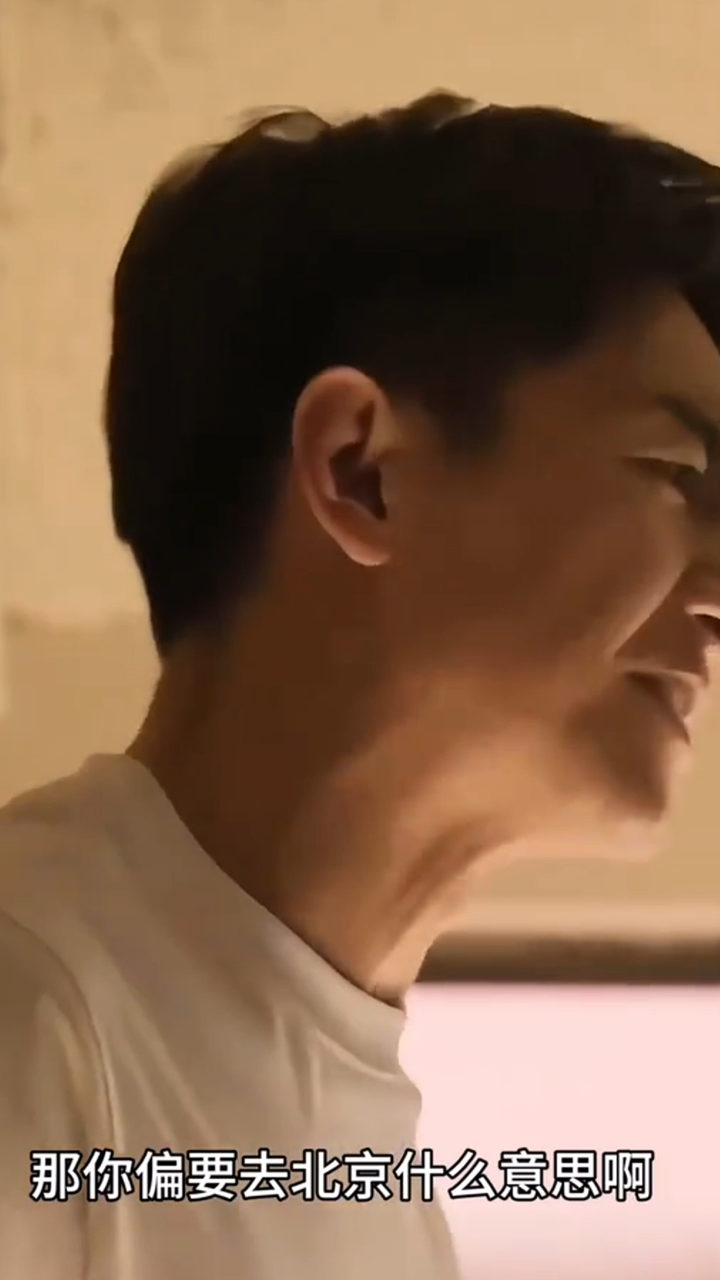
数字采集卡有哪些类型

GPIB-USB-HS采集卡的产品应用

GPIB转USB采集卡在仪器控制和数据采集中的应用






 阿尔泰科技USB3132数据采集卡的DAQ使用说明
阿尔泰科技USB3132数据采集卡的DAQ使用说明


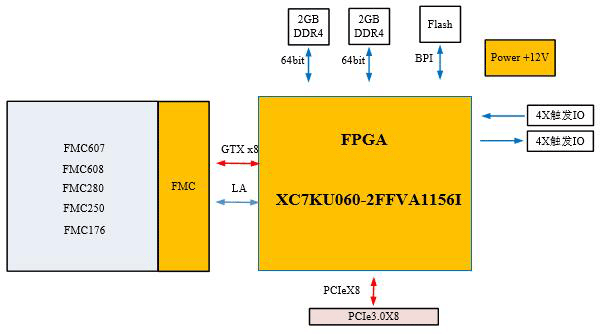










评论